ホームページやブログを開設する時には、セキュリティ対策やSEOに関連して、サーバー証明書(SSL)の設定が必須となっています。
そんなサーバー証明書(SSL)の設定に関しては、今では無料で簡単にレンタルサーバーで設定できますが、ホームページやブログ側で必要な常時SSL設定についてお伝えしたいと思います。
常時SSL設定について
まず常時SSL設定は、ウェブサイトのセキュリティを強化するための重要な設定です。
SSLとは、データの暗号化とセキュアな通信を提供するプロトコルで、ウェブサイトの接続を保護するために使用されます。そして、この常時SSL設定により、ウェブサイトのすべての通信が暗号化され、セキュアな接続(安全な接続)が確立されることになります。
サーバーのSSL設定
サーバーのSSL設定に関しては、ご契約のレンタルサーバーの管理画面から無料で設定できることが多くなっていますので、簡単に設定することができます。
(ここではサーバーのSSL設定は完了済みとして話を進めていきます。)
サーバー側の設定は完了しても、ホームページへのアクセスがすべて「https://」でアクセスされるわけではありません。
この時点では、まだ「http://」からのURL、「https://」からのURLのどちらでもアクセスすることができます。
常時にSSL「https://」でアクセスさせるためには、「.htaccess」というファイルを設定するか、サーバーの管理画面で設定を変更する2つの方法があります。
『.htaccess』ファイルで設定
「.htaccess」というファイルに設定を行う場合
以下の内容を記述したファイルを作成し、FTPソフトを使ってホームページをアップする場所(一番上の階層)と同じところにアップロードします。
RewriteEngine On
RewriteCond %{HTTPS} !on
RewriteRule ^(.*)$ https://%{HTTP_HOST}%{REQUEST_URI} [R=301,L]
上記の記述内容では、エラーなどで設定できない場合、下記の記述内容を試してみてください。
RewriteEngine On
RewriteCond %{ENV:HTTPS} !^on$
RewriteRule ^(.*)$ https://%{HTTP_HOST}%{REQUEST_URI} [R=301,L]※ iCLUSTA+などでは、こちらの設定になります。
「!on」か「off」か
RewriteCond %{HTTPS} の後の記述で、「!on」とする場合と「off」とする場合があります。
どちらが良いのかということですが、結論はどちらでも構いません。
コードのロジックとしては、「!on」がベターかと思いますが、現状「http」か「https」かのを判断をするだけなので、どちらでも構いません。
レンタルサーバーの管理画面で設定
レンタルサーバーの管理画面で設定を行う場合
管理画面に設定ボタンが用意されていたり、「.htaccess」を編集する画面が用意されてる場合があります。
こちらの方が、ボタンをポッチっと押すか、WEB画面上で必要な記述を追加するだけなのでとても簡単です。
さくらサーバー
管理画面からラジオボタンで、設定を変更して保存するだけ!とても簡単で迷いません。
「ドメインリダイレクトを設定したい」
https://help.sakura.ad.jp/domain/2150/
Xserver
管理画面で、「.htaccess」の内容を記述する形式です。FTPソフトでのアップロードが不要で少し簡単です。
「Webサイトの常時SSL化」
https://www.xserver.ne.jp/manual/man_server_fullssl.php
ロリポップ
管理画面では、設定できないようですね。。。
これらを参考にしてみてください。
※リンク切れやURL変更されて表示されない場合は、レンタルサーバー会社のホームページで探してみてください。
以上、今回はWEBサイトには必須となってきた常時SSL設定について、書いてみました。
この記事が、少しでも常時SSL設定の参考なればうれしいです!!

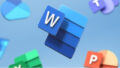

コメント